- Auteur Jason Gerald [email protected].
- Public 2023-12-16 11:11.
- Dernière modifié 2025-01-23 12:17.
Essayez-vous de lire les fichiers Windows Media Player en continu sur iTunes ? Avez-vous du mal à trouver un moyen de convertir vos fichiers en MP3 ? Voici quelques conseils utiles.
Étape
Méthode 1 sur 3: Conversion gratuite de fichiers sur Internet
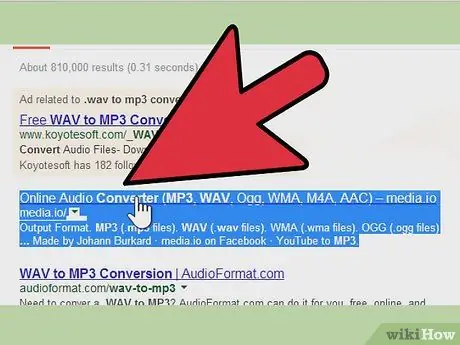
Étape 1. Recherchez des outils de conversion de fichiers gratuits sur Internet
Tapez ".wav to MP3 convert" dans un moteur de recherche et recherchez un convertisseur qui offre un service gratuit.
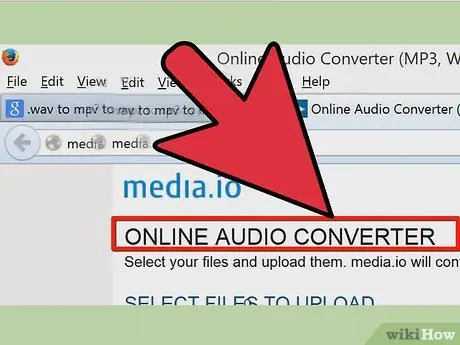
Étape 2. Accédez à la section du site qui propose des conversions
Parfois, il faut explorer le site pour trouver où le service est offert.
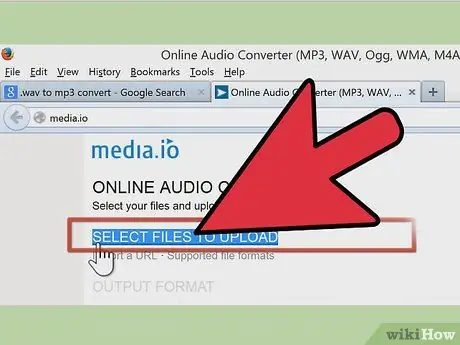
Étape 3. Importez le fichier.wav que vous souhaitez convertir en MP3
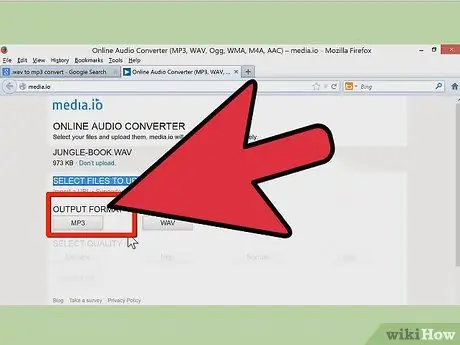
Étape 4. Sélectionnez le format de conversion souhaité, si nécessaire
Certains sites vous demanderont de spécifier le format de conversion que vous souhaitez.
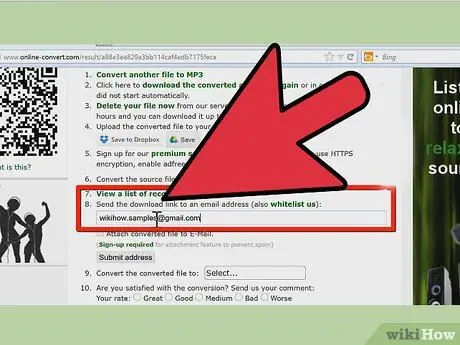
Étape 5. Décidez où vous souhaitez envoyer le fichier
Entrez l'adresse e-mail à laquelle vous souhaitez envoyer le fichier converti, si nécessaire. Parfois, vous pouvez télécharger le fichier directement depuis le site lui-même. À d'autres moments, vous devrez entrer une adresse e-mail pour récupérer le fichier.
Si vous craignez d'être spammé, utilisez un e-mail en forme de marionnette ou créez-en un nouveau pour vous-même. Vous pouvez utiliser ce compte pour récupérer n'importe quel fichier dont vous avez besoin
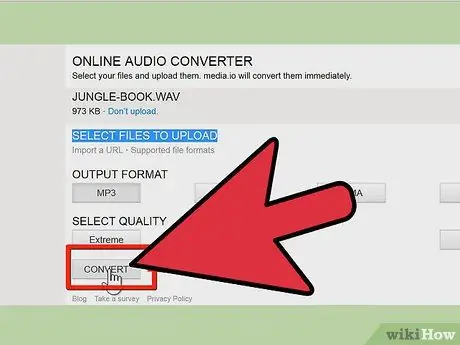
Étape 6. Recherchez le bouton « convertir » qui se trouve à proximité
Le fichier sera envoyé à votre adresse e-mail; parfois, le fichier sera compressé pour accueillir des fichiers plus volumineux.
Méthode 2 sur 3: iTunes
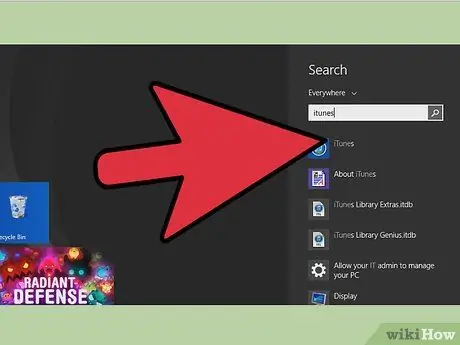
Étape 1. Ouvrez iTunes
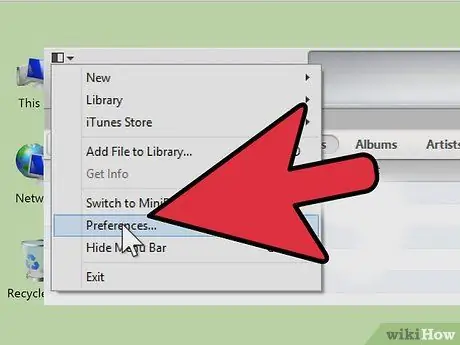
Étape 2. Accédez à iTunes → Préférences → Paramètres d'importation
- Si vous utilisez iTunes 7 ou une version antérieure, vous devrez cliquer sur l'onglet "Avancé" avant de pouvoir accéder aux "Paramètres d'importation".
- Si vous utilisez iTunes 8 ou une version ultérieure, cliquez sur "Préférences" pour accéder automatiquement à une page où vous pouvez trouver "Avancé".
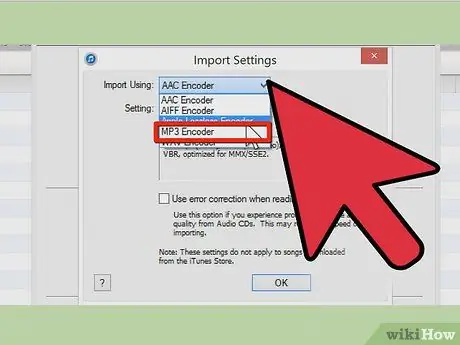
Étape 3. Définissez "Importer en utilisant" sur "Encodeur MP3
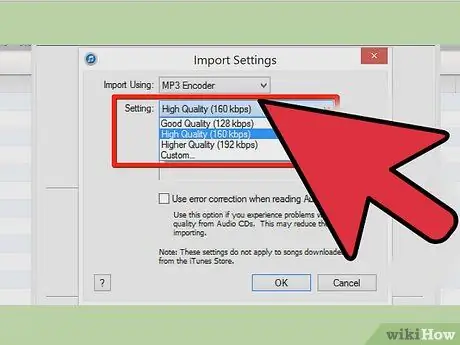
Étape 4. Sélectionnez les préférences de configuration
À côté de "Paramètres", choisissez 128 kbit/s, 160 kbit/s ou 192 kbit/s.
Si vous souhaitez un paramètre personnalisé, cliquez sur "Personnalisé…" et sélectionnez les options pour le débit binaire stéréo, le taux d'échantillonnage et les canaux. Dans la plupart des cas, nous vous recommandons de régler le canal sur « Stéréo »
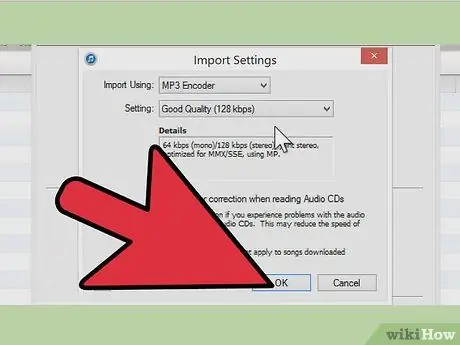
Étape 5. Cliquez sur "OK" pour fermer la fenêtre Paramètres d'importation
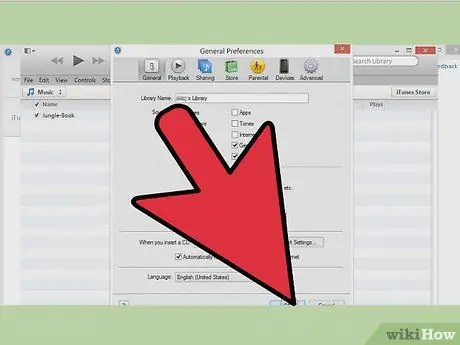
Étape 6. Cliquez sur "OK" pour fermer la fenêtre Préférences générales
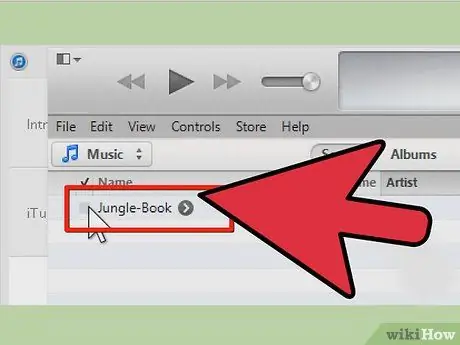
Étape 7. Sélectionnez un ou plusieurs fichiers.wav présents dans votre iTunes
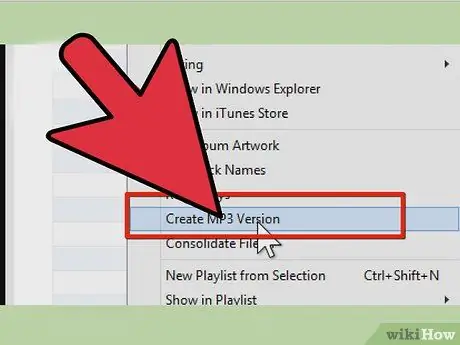
Étape 8. Créez une version MP3 du fichier
Selon votre version d'iTunes, vous pouvez le faire en:
- Avec le fichier sélectionné, accédez à l'onglet "Avancé" et sélectionnez Créer une version MP3.
- Cliquez avec le bouton droit sur le fichier et cliquez sur "Créer une version MP3".
Méthode 3 sur 3: Audace
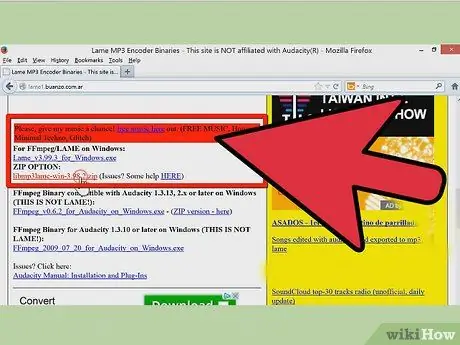
Étape 1. Téléchargez l'encodeur MP3 LAME approprié
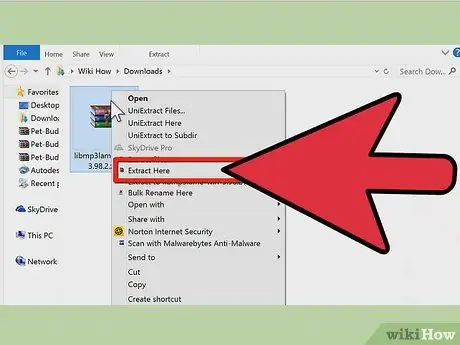
Étape 2. Extrayez le dossier d'archive Lame et souvenez-vous de l'emplacement
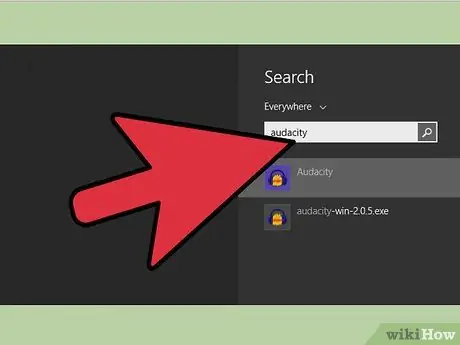
Étape 3. Téléchargez et ouvrez Audacity multiplateforme gratuit

Étape 4. Sélectionnez Fichier et sélectionnez l'option Ouvrir
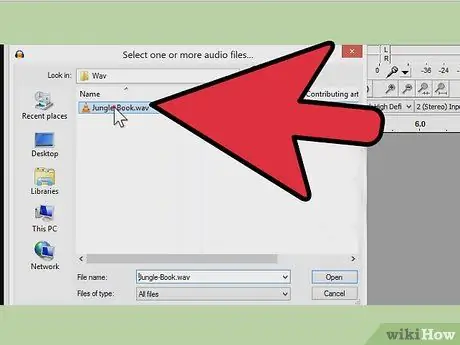
Étape 5. Localisez le fichier WAV souhaité sur le disque dur de votre ordinateur
Une carte sonore du fichier apparaîtra sur l'écran principal d'Audacity.
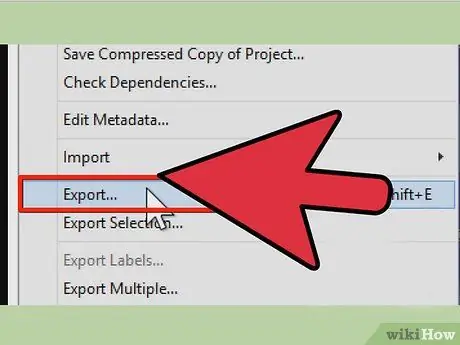
Étape 6. Sélectionnez l'onglet Fichier et sélectionnez l'option Exporter en MP3

Étape 7. Suivez les invites en recherchant l'encodeur MP3 que vous venez d'extraire
Les fichiers sont nommés lame_enc.dll pour Windows et libmp3lame.so pour Macintosh. Vous ne serez invité à le faire que la première fois que vous utiliserez l'option Exporter en MP3.
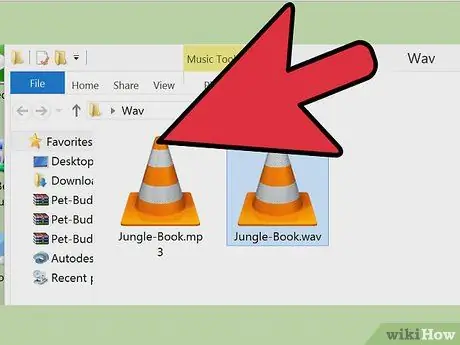
Étape 8. Sélectionnez l'emplacement où vous souhaitez enregistrer le fichier MP3 converti et renommez le fichier si nécessaire
Si vous convertissez un fichier.wav en un fichier.mp3 spécialement conçu pour iTunes, le dossier de musique iTunes est un emplacement idéal pour stocker les fichiers convertis.
Des astuces
- Lisez le manuel d'Audacity.
- KDE sur Linux convertira automatiquement WAV en MP3 via Konqueror ou K3b.






